
목차
포토샵이나 일러스트 등 어도비의 프로그램을 사용하기 위해서는 어도비 크리에이티브 클라우드가 강제됩니다. 그러나 설치할 때는 좋은데 삭제는 쉽지 않습니다. 컴퓨터의 사양이 부족해서 지워야 했는데 프로그램 설치 및 삭제에서 삭제가 되지 않아 애를 먹었습니다.

프로그램 설치 및 삭제에서 제거를 하고,

제거 확인도 했지만

별 이상한 이유를 대며 삭제가 안된다고 나옵니다. Creative Cloud를 제거할 수 없는 이유가 Creative Cloud에서 필요하기 때문이라니 이해가 되지 않습니다.
1. Adobe Creative Cloud 삭제 또는 복구하기
Creative Cloud를 삭제하기 위해서는 전용 프로그램이 있어야 합니다. 저는 한참을 삭제가 안돼서 하다 하다 찾아보니 그렇더군요.

1. 구글에서 [adobe creative cloud 삭제]를 검색합니다.
2. [Creative Cloud 데스크탑 앱 제거]를 클릭하여 Adobe에서 제공하는 공식 사이트에 접속합니다.

이러한 안내 문구가 있지만 무시해 줍니다. 필요 없어서 지운다는데 왜 전용 프로그램까지 있어야 하는지, 복잡하게 만들어 놓은 것도 답답한데 지우지 말라고 하니 한 번 더 열이 받지만 일단 지워야 하니 경고문에서 스크롤을 내려 파일 다운로드로 갑니다.

3. 자신의 OS에 맞는 프로그램을 다운로드합니다. 몇 비트인지 모르신다면 아래 링크를 접속하여 사용 중인 PC의 정보를 확인해 보시기 바랍니다.
컴퓨터 정보 확인하기(RAM, CPU, x64, x86)
프로그램을 다운로드 받으려고 보면 64bit인지, 32bit인지에 따라 프로그램이 다릅니다. 잘못 다운로드 받으면 프로그램이 실행되지 않으니 확인하는 방법을 알아보겠습니다. 1. 시스템 속성 실행
dolpali.tistory.com

4. 다운로드한 파일을 압축 해제 합니다.

5. 실행 파일(Creative Cloud Uninstaller.exe)을 클릭하여 삭제합니다.

6. 제거를 클릭합니다.(복구하실 분은 복구를 클릭합니다.)

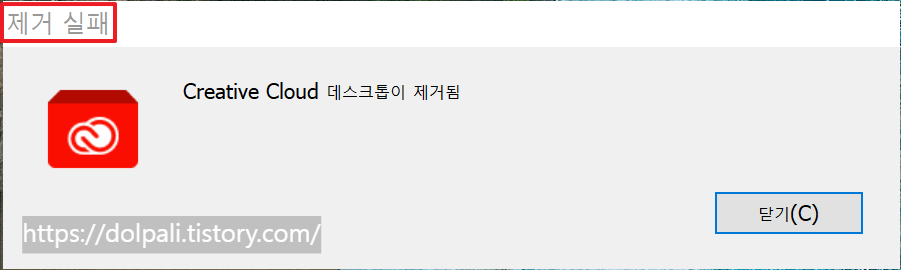
제거 실패라고 나와서 또 한 번 열받을 뻔했지만,

프로그램 추가 및 제거에 들어가서 확인하면 삭제된 것을 확인할 수 있습니다.
'각종 팁 > 윈도우(Windows) 팁' 카테고리의 다른 글
| 크롬 원격 접속시 오른쪽 Shift키 안되는 경우 해결 방법 (3) | 2024.12.30 |
|---|---|
| 윈도우11에서 눈이 아플 때, 야간모드(블루라이트 필터) 적용하기 (1) | 2024.11.20 |
| 파일이 있는데 보이지 않는다! 숨겨진 파일 보기, 숨김 해제하기 (1) | 2024.09.12 |
| 웹 디스크 연결 오류(액세스할 수 없습니다, 네트워크 경로를 찾지 못했습니다, 위치를 사용할 수 없습니다, 이 네트워크 연결은 없습니다) (0) | 2024.05.16 |
| 윈도우 키가 안될 때 해결 하기 (0) | 2024.05.08 |




